Entdecken Sie alle Skype-Einstellungen - Leitfäden Ordissimo (Ordissimo v4)

Wir werden uns ausführlich mit allen verfügbaren Optionen von Skype befassen. Wenn Sie mit dieser Anwendung nicht vertraut sind, lade ich Sie zunächst ein folgenden Leitfaden zu lesen Alle Skype Funktionen.
Diejenigen, die zum ersten Mal Skype nutzen möchten und sich registrieren wollen, können den folgenden Leitfaden einsehen: Registrierung bei Skype.
1Skype Einstellungen öffnen.
Im Skype-Menü habe ich Zugriff auf die "Einstellungen". Ich klicke auf Einstellungen um sie zu öffnen.
 |
 |
2Mein Konto und Profil bearbeiten.
Die erste Registerkarte "Konto und Profil" ermöglicht es mir, alle meine persönlichen Daten zu bearbeiten, die in meinem Skype-Profil sichtbar sind.
- Profilbild : Ich kann mein Profilbild ändern.
- Skype-Name: Dies ist mein Benutzername, den ich mir bei der Registrierung ausgesucht habe. Oder er wurde automatisch von Skype generiert (ich kann ihn nicht ändern). Ich kann den Skype-Namen mit meinen Freunden teilen, damit sie mein Profil direkt finden können.
- E-Mail: Ich kann meine Kontakt-E-Mail ändern.
- Geburtstag: Ich kann mein Geburtsdatum hinzufügen.
- Skype-to-Phone: Um direkt über Festnetz- oder Mobilfunkanschlüsse telefonieren zu können, kann ich Telefonguthaben kaufen.
- Skype-Nummer: Diese Option ermöglicht es mir, eine echte Telefonnummer zu erhalten, so dass meine Verwandten mich über Skype direkt von ihrem Telefon aus anrufen können.
- Dein Profil: Dieser Bereich ermöglicht es mir zu entscheiden, was ich in meinem öffentlichen Profil anzeigen möchte und was ich nicht anzeigen möchte.
- Dein Konto: Ich kann meine Zahlungen über die Skype-Anwendung sowie meine aktuellen Abonnements einsehen.
- Geld: Mit Skype kann ich mit meinen Freunden und meiner Familie Geld senden oder empfangen.
- Dein Konto schließen: Wenn ich möchte, kann ich mein Microsoft-Konto löschen.

3Allgemein
In der zweiten Registerkarte "Allgemein" können Sie die Sprache von Skype ändern:
- Sprache : Ich kann die Menüsprache ändern.

Es gibt auch einen Abschnitt mit dem Namen Starten und Schließen. Wir von Ordissimo empfehlen Ihnen diese Einstellungen nicht zu ändern.
4Darstellung
Die Registerkarte Aspekt ermöglicht es Ihnen, die Skype-Schnittstelle zu ändern. So können Sie beispielsweise die Hintergrundfarbe von Gesprächen ändern.
- Design : Ich kann das helle Thema (standardmäßig bei Skype installiert) oder das dunkle Thema wählen.
- Farbe : Ich kann die Farben auswählen, die in der Skype-Anwendung angezeigt werden. Standardmäßig wird Skype blau angezeigt.

5Audio und Video
In der Regel haben Sie Ihre Webcam und Ihr Mikrofon bereits korrekt eingerichtet. Wenn nötig, z.B. wenn Sie Webcams oder Mikrofone wechseln, müssen Sie diese Registerkarte verwenden, um Audio und Video erneut für Skype einzurichten. Um alle Informationen zu diesen Optionen zu finden, können Sie diesen Leitfaden durchlesen: Registrierung bei Skype.

6Anrufe
In dieser Registerkarte "Anrufe" können Sie alle Optionen für Anrufe über Skype einstellen.

7Nachrichten
In diesem Abschnitt können Sie die Einstellungen für Nachrichten ändern:
- Lesebestätigung: Diese Option ermöglicht es mir zu sehen, ob mein Kontakt meine Nachricht gelesen hat oder nicht.
- Große Emoticons: Wenn ich nur ein Emoticon ohne Nachricht sende, wird es vergrößert.
- Weblink Vorschau: Wenn ich einen Link sende oder empfange, wird mir eine Vorschau der Seite anhand eines Bildes angezeigt.
- Textgröße: Wenn ich Schwierigkeiten beim Lesen der Nachrichten habe, kann ich die Textgröße ändern.
- Senden einer Nachricht mit der Enter-Taste: Um meine Nachrichten schneller zu senden, kann ich die Enter-Taste direkt verwenden, anstatt auf die Schaltfläche Senden zu klicken.
- Wenn ich eine Datei erhalte: Ich lege fest, in welchem Verzeichnis die von meinen Freunden gesendeten Dateien gespeichert werden.
- Chatverlauf exportieren: Diese Option erstellt eine Datei, die meine bisherigen Gespräche exportiert.

In dieser Registerkarte können Sie auswählen, welche Benachrichtigungen Sie erhalten möchten und welche nicht.

9Kontakte
In dieser Registerkarte "Kontakte" können Sie entscheiden, wie Sie auf Skype gefunden werden möchten und die Personen verwalten, die Sie sperren wollen (damit sie Sie nicht mehr über Skype kontaktieren können).

10Hilfe und Feedback
Auf dieser letzten Registerkarte können Sie Hilfe erhalten, wenn Sie ein Problem mit Ihrer Skype-Anwendung haben. Sie können auch Nachrichten an Microsoft senden, um Skype zu verbessern oder ein Problem zu melden.

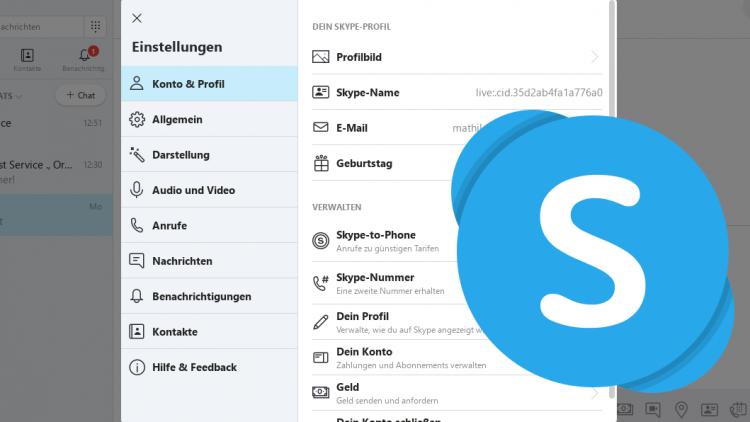
 An einen Freund schicken
An einen Freund schicken